Nota:
El acceso a esta página requiere autorización. Puede intentar iniciar sesión o cambiar directorios.
El acceso a esta página requiere autorización. Puede intentar cambiar los directorios.
如果需要将 Microsoft Entra 活动日志存储超过默认保留期,则可以将日志存档到存储帐户。 建议使用常规存储帐户而非 Blob 存储帐户。 有关存储定价信息,请参阅 Azure 存储定价计算器。
先决条件
若要使用此功能,需满足以下条件:
- Azure 订阅。 如果没有 Azure 订阅,可以注册试用版。
- 你对其拥有
ListKeys权限的 Azure 存储帐户。 了解如何创建存储帐户。 - 作为 Microsoft Entra 租户安全管理员的用户。
将日志存档到 Azure 存储帐户
至少以安全管理员身份登录到 Microsoft Entra 管理中心。
浏览到 Entra ID>监视和运行状况>诊断设置。 还可以从“审核日志”或“登录”页中选择“导出设置”。
选择“+ 添加诊断设置”以创建新的集成,或选择现有集成的“编辑设置”。
输入一个诊断设置名称。 如果要编辑现有集成,则无法更改名称。
选择要流式传输的日志类别。
在“目标详细信息”下,选中“存档到存储帐户”复选框。
从菜单中选择相应的“订阅”和“存储帐户”。
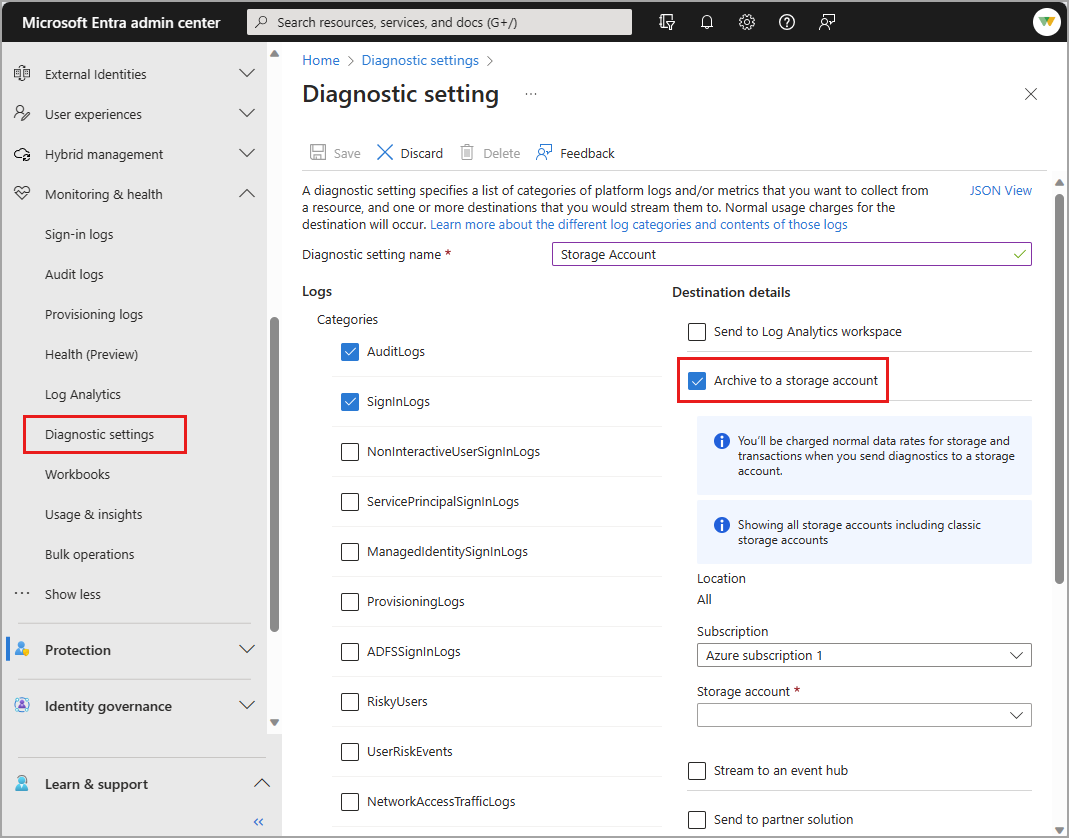
注意
“诊断设置存储保留”功能已弃用。 如果要编辑的是在该保留选项可用时创建的诊断设置,则这些字段仍可见。 有关此更改的详细信息,请参阅从诊断设置存储保留迁移到 Azure 存储生命周期管理。
选择“保存”,保存设置。
关闭窗口以返回到“诊断设置”页面。